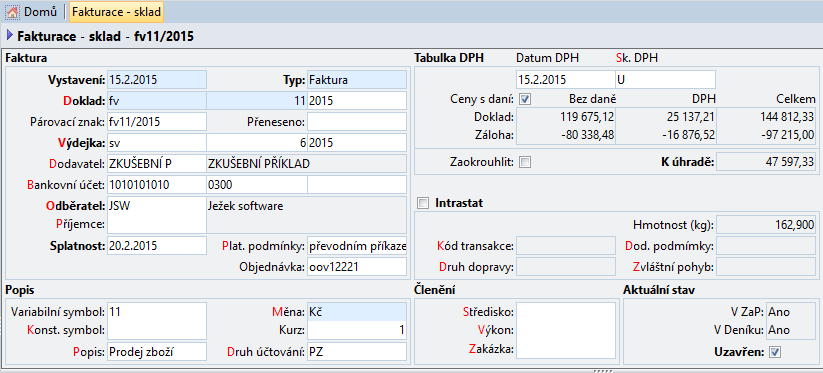Fakturace - sklad
 |
Agenda Fakturace
- sklad je určena k pořizování a tisku vystavených dokladů
faktury, dodacího listu, dobropisu, vrubopisu či proforma faktury
nebo faktury zálohové. Pořízení záznamu je podporováno číselníky
Dokladů, Firem, Skladů a Položek. V rámci pořízení jednoho dokladu
rozhodujeme u každé položky o tom, z jakého skladu bude vydána.
Fakturaci lze provádět z více skladů, po zadání položek a provedení
operace Uzavřít jsou vygenerovány příslušné skladové pohyby (pokud
je vyplněna informace o výdejce).
Pokud chceme na faktury vlastní
logo a razítko, sestavy jsou na to připravené, stačí přidat
tyto obrázky v Parametrech firmy do sekce Parametry. Postupujeme
takto... |
Obsah
stránky:
|
Formulář a popis
údajů
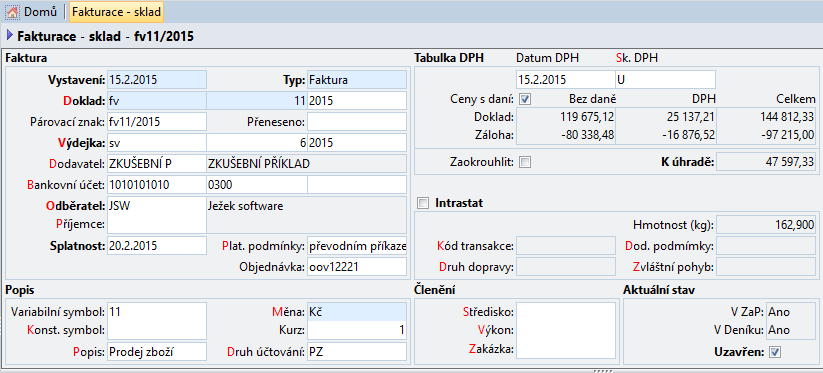

Faktura...
Základní identifikační údaje o dokladu fakturace
- vystavení, splatnost, typ, dodavatel a odběratel, platební podmínky
apod.
Vystavení
- datum vystavení faktury (datum, ke kterému budou vygenerovány
skladové pohyby). Pro zadávání můžeme využít podporu editoru
pro datum.
Typ
- určení typu dokladu (faktura, dobropis, dodací list, pro forma,
záloha, vrubopis).
Doklad
- údaj z číselníku Doklady - jednoznačné označení řady pořizovaného
záznamu.
Číslo
dokladu - pořadové číslo v rámci dokladové řady (může
být nastaveno jeho automatické zvyšování).
Postfix
dokladu - doplňkový údaj k pořizovanému číslu, většinou
letopočet (např. 2011, 2012), který odlišuje stejná čísla
dokladů z různých období.
Párovací
znak - automaticky generovaný údaj sloužící pro saldokonto
(uplatní se až po zaúčtování do deníku).
Přeneseno
- označení dokladu, do kterého byl tento doklad přenesen – např.
označení faktury, do které byl přenesen dodací list.
Výdejka
- označení dokladové řady skladového výdeje. Doklad výdejky vyplňujeme
pouze tehdy, kdy dochází k vydání zboží ze skladu. Dokladová řada
musí být uvedena v číselníku Doklady.
Číslo
dokladu - pořadové číslo v rámci řady výdejky (může
být nastaveno jeho automatické zvyšování).
Postfix
dokladu - doplňkový údaj k pořizovanému číslu, většinou
letopočet (např. 2011, 2012), který odlišuje stejná čísla
dokladů z různých období.
Dodavatel
- zkratka označení dodavatele z adresáře firem. Automaticky
je uvedena firma, kterou zpracováváme (kdo vystavuje fakturu).
Bankovní
účet a kód banky
- bankovní účet, na který má být poukázána platba – jedná se o
účet dodavatele.
Specifický symbol
Odběratel
- zkratka označení odběratele z Adresáře firem (komu vystavujeme
fakturu).
Příjemce
- zkratka označení příjemce z adresáře firem. Údaj vyplňujeme
pouze v případě, kdy se příjemce liší od odběratele (např. odběratel
je firma1, ale příjemce firma2).
Splatnost
- datum splatnosti dokladu.
Platební
podmínky – informace o způsobu platby. Údaj je podporován
číselníkem Platební podmínky.
Objednávka
– informace o označení objednávky, na jejímž základě fakturujeme.
Popis...
V sekci popis evidujeme informace o variabilním
či konstantním symbolu, měně faktury a krátkém popisu.
Variabilní
symbol – obvykle se vyplňuje číslo, pod kterým je faktura
vystavená. Je to číselná identifikace dokladu (pro potřeby párování
s platbami z bankovních výpisů).
Konstantní
symbol – údaj z číselníku Konstantních symbolů.
Měna
- údaj z číselníku Měny. Rozhoduje, zda se doklad bude zpracovávat
jako "cizoměnový".
Kurz
- hodnota kurzu cizí měny vzhledem ke KČ.
Popis
- podrobnější popis dokladu. Textový údaj s podporu číselníku
Texty popisů.
Druh
účtování - údaj z číselníku Druhů účtování. Ovlivňuje
kontaci při zaúčtování a plnění údaje Skupina DPH..
Tabulka DPH...
Tabulka DPH obsahuje údaje, které jsou napočítány
ze záložek Položky a Zálohy. Sazby DPH se vztahují k Datumu DPH v této
sekci.
Datum DPH - datum, ve kterém se zdanitelné
plnění promítne do daňového přiznání. Vyplňuje se pouze u daňových
dokladů.
Skupina DPH - obvyklá skupina DPH
pro zpracovávaný záznam. Její nastavení má vliv na zpracování
přiznání k DPH.
Ceny s
daní - příznak, zda fakturované položky zadáváme v cenách
včetně daně.
Pokud je zaškrtnuté, tak se ceny v položkách (Jednotková cena,
cena slevy a cena Celkem) považují za ceny včetně DPH (ve výši,
která je určena údajem Sazba DPH na každé položce). Tabulka DPH
se pak plní v příslušných sazbách výpočtem shora podle koeficientu,
definovaného v legislativě.
Bez daně,
DPH a Celkem
pro částky z položek faktury.
Bez daně,
DPH a Celkem
pro uplatněné zálohy.
Zaokrouhlit
- příznak, zde chceme konečnou částku k úhradě zaokrouhlit. Zaokrouhlení
následně probíhá dle nastavení měny, ve které je faktura pořízena
(číselník Měny a údaj Des. Místa). K automatickému zaokrouhlení
dojde při ukončení dokladu.
K úhradě
– částka k úhradě za celý doklad.
Tip Fakturace
umožňuje plátcům DPH zadávání cen s
i bez DPH. Je-li v dokladu
zaškrtnuto Ceny s daní, program
považuje zadané jednotkové ceny za ceny s daní. Výpočet DPH pak probíhá
v souladu se zákonem o DPH "shora" pomocí zaokrouhleného
koeficientu. V opačném případě program považuje zadané jednotkové
ceny za ceny bez daně a výpočet DPH probíhá "zdola" odpovídajícím
procentem sazby.
Intrastat...
Tuto část vyplňujeme pouze tehdy, pokud doklad
sledujeme ve výkazu Intrastat.
Intrastat
- příznak, zda se má tento doklad zahrnout do výkazu pro Intrastat
(Zpracování intrastatu). Aby bylo možné editovat následující údaje,
musí být příznak Intrastat zatrhnut.
Hmotnost
(kg) - automaticky napočítávaná celková hmotnost fakturovaných
položek.
Transakce
- údaj z číselníku pro kód transakce Intrastatu.
Druh
dopravy - údaj z číselníku pro dopravu Intrastatu.
Dodací
podmínky - údaj z číselníku pro dodací podmínky Intrastatu.
Zvláštní
pohyb - údaj z číselníku pro zvláštní pohyby Intrastatu.
Členění...
Oddíl Členění obsahuje údaje, pomocí kterých
můžeme přiřadit dokladu vztah ke středisku, výkonu a zakázce. Tyto údaje
se přenáší mezi agendami až do účetního deníku a umožňují tak tvorbu výběrů,
filtrů, sestav a přehledů podle členění.
Středisko
– údaj z číselníku, který umožní určit zařazení záznamu ke konkrétnímu
středisku.
Výkon
- údaj z číselníku, který umožní určit zařazení záznamu ke konkrétnímu
výkonu.
Zakázka
- údaj z číselníku, který umožní určit zařazení záznamu ke konkrétní
zakázce.
Aktuální stav...
Aktuální stav daného dokladu – zda je již přenesen
do agendy Závazků a pohledávek, Účetního deníku a zda je uzavřen. V případě
zaokrouhlení nám až operace Uzavřít vygeneruje příslušnou položku faktury
o zaokrouhlení.
V
ZaP - informace o tom, zda byla faktura přenesena do agendy
Závazky a Pohledávky.
V
deníku - informace o tom, zda byla faktura přenesena do
agendy Účetní deník.
Uzavřen
- příznak, zda byl doklad uzavřen. Uzavřením dokladu dojde k vygenerování
skladových pohybů a tím tedy i k samotnému pohybu na skladě.
 Začátek
stránky
Začátek
stránky
Záložky agendy

Kromě seznamu zpracovávaných dokladů může agenda obsahovat doplňující
údaje, které jsou zobrazeny na tzv. záložkách. Některé záložky slouží
k zadání více údajů (např. Položky - faktur, objednávek apod.), některé
k zadání jednoho údaje (např. Poznámka), další mohou zobrazovat přehled
vypočítaných hodnot.
Tip Přepínání mezi
záložkami je možné klávesovou zkratkou Alt+číslo
(číslo/diakritické znaky na písmenkové části klávesnice). Tak se přepneme
přímo na konkrétní záložku. Cyklické přepínání je pomocí klávesové zkratky
Ctrl+Tab resp. Ctrl+Shift+Tab
zpětně.
1. Seznam faktur
Seznam všech zadaných dokladů. V tabulkové
podobě jsou zobrazené evidované údaje.
2. Položky
Evidence položek v aktuálním dokladu. Podle zadaných
cen jsou počítány hodnoty do hlavičky (hlavního formuláře).
Přepneme se na záložku 2. Položky.
Do tabulky založíme nový
záznam.
Zvolíme Sklad
a vybereme požadovanou položku
na skladě.
Evidujeme-li můžeme zvolit šarži nebo výrobní
číslo.
Doplníme množství,
potvrdíme jednotku a potvrdíme
jednotkovou cenu. Program
dopočítá Cenu bez slev.
Můžeme doplnit Slevy
a program dopočte cenu Celkem.
Potvrdíme sazbu
DPH.
Potvrdíme skladový Pohyb.
Můžeme evidovat středisko,
výkon i zakázku
(i rozdílné než jsou v hlavičce dokladu).
Podle potřeby vyplníme Popis.
Novou položku uložíme.
Tip Princip vystavení
faktury neplátcem DPH se ve své podstatě neliší od výše uvedeného, pouze
je nutno zadat položky se sazbou DPH Neurčena.
Tím je zaručen i správný přenos do Závazků a pohledávek i do Účetního
deníku.
3. Zálohy
Záložka Zálohy slouží k odpočtům
daňových a nedaňových záloh od finální faktury.
4. RPDP
Záložka RPDP slouží pro evidenci
doprovodných údajů pro doklad v režimu přenesení daňové povinnosti. Na
tuto záložku jsou automaticky přebírány hodnoty z položek. Pokud zadáváme
doklad v RPDP, zvolíme pro pořizování položek faktury rozložení
RPDP a zadáváme/potvrzujeme Kód
pro evidenci RPDP. Zadané hodnoty se použijí při Zpracování
DPH - RPDP.
5. OSS
Záložka OSS slouží pro evidenci
automaticky generovaných údajů o cizím DPH pro doklad v režimu One-Stop-Shop.
Při použití Skupiny DPH, která má v údaji
NSK5 hodnotu O
- One Stop-Shop, se z částek Celkem z jednotlivých položek spočte
cena bez daně a odpovídající daň. V Katalogu položek
je uvedeno, do které sazby DPH ve státu odběratele (členského státu EU),
daná položka patří. Takto vypočtené údaje se následně přenáší i do účetnictví
pro Zpracování DPH.
6. Poznámka
Zde je možné pořizovat poznámky a komentáře vztahující se k dokladu.
Délka textu není omezena. Poznámky je možné kdykoli tisknout.
7. Text nad
Textový popis, který vystoupí v tiskových sestavách faktur nad seznamem
položek.
8. Text pod
Textový popis, který vystoupí v tiskových sestavách faktur pod seznamem
položek.
Tip Doprovodné volné
texty uváděné v dokladech zadáme do záložky Poznámka,
Text nad nebo Text
pod. K tomuto účelu můžeme použít vazbu do číselníku Volné
texty (odskok přes Ctrl+NumPlus) a připravené texty si pomocí Ctrl+Enter
přeneseme. Pomocí Ctrl+Shift+Enter nový text připojíme za text stávající.
9. Vazby
Pomocí záložky Vazby
je možné velmi snadno zkontrolovat související doklady v ostatních agendách.
10. Dokumenty
Na záložce Dokumenty
ze evidovat libovolné dokumenty v souborové podobě, které se týkají aktuálního
záznamu.
11. Média
Záložka Média
umožňuje připojit libovolné obrázky či soubory s jiným obsahem. První
v pořadí se zobrazí ve formuláři.
 Začátek stránky
Začátek stránky
Operace














Upozornění
Obratové slevy se spočtou a projeví
až po uzavření dokladu. To je důležité při tisku faktur, který by měl
proběhnout až po uzavření, aby vytištěný doklad tyto informace a skutečnosti
obsahoval.
Otevřít (Ctrl+2)
- tato operace otevře doklad. Otevření dokladu smaže
skladové pohyby a tím tedy ovlivní stav skladu. Otevřený doklad
je možné editovat. Doklad, který má již vazbu na účetnictví (je tedy
přenesen do agendy Účetní deník nebo Závazky a pohledávky) otevřít
nelze. Pro otevření a následnou editaci záznamu je nutné související
doklady smazat v modulu Účetnictví.
Upozornění
Otevření je možné pouze v případě, že doklad nespadá do období, ve kterém
byla provedena uzávěrka (datová nebo účetní) nebo zaúčtování skladu. Zároveň
nesmí být doklad přenesen do Závazků a pohledávek ani do Účetního deníku.
Přenést
do ZaP (Ctrl+3) - přenese informace o faktuře do agendy
Závazky a Pohledávky. Přenos reaguje na záznamy aktuální, vybrané,
filtrované nebo všechny nepřenesené a uzavřené.
Zaúčtovat
do ÚD (Ctrl+4) - přenese informace o faktuře do agendy
Účetní deník. Přenos reaguje na záznamy aktuální, vybrané, filtrované
nebo všechny nepřenesené a uzavřené.
Přenést
do EP (Ctrl+5) - vytvoření zápisů v Evidenci pošty na základě
zvolených vystavených faktur.
Naplnění (Ctrl+6) - automatické
naplnění dokladu typu faktury položkami z uzavřených dodacích listů.
Přepočet
měny (Ctrl+7) - otevře průvodce pro změnu měny. Aby bylo
možné provést přepočet dokladu na jinou měnu, doklad musí být otevřen.
Pořadí
položek (Ctrl+8) - otevře průvodce pro změnu pořadí položek.
Aby bylo možné pořadí změnit, musí být doklad otevřen a samozřejmě
musí obsahovat více, než jednu položku.
Kopie (Ctrl+9)
- Vytvoří kopii dokladu – tedy shodný doklad. V novém dokladu je automaticky
změněno pouze číslo dokladové řady na číslo aktuální ve chvíli tvorby
kopie a zároveň na novém dokladu stojí kurzor.
Dobropis
- vytvoří shodný doklad, ale záporem. V novém dokladu je automaticky
doplněna dokladová řada zadaná v agendě Parametry firmy v části Účetnictví
/ Dobropis – pohledávka. Nový doklad se zařadí na konec seznamu.
Kumulace položek
- sloučí stejné položky faktury do jednoho řádku. Aby ke sloučení
došlo, musí mít položky stejné označení, sklad, jednotku a cenu za
měrnou jednotku. Kumulaci lze provést pouze u dosud neuzavřeného dokladu.
Platba
- slouží k provedení platby (i částečné) aktuálního dokladu, kterou
pomocí Dávky do Účetního deníku zaúčtujeme.
Kontrola
šarží - slouží ke kontrole správného vyplnění pole Šarže/Výrobní
čísla u položek faktury, které mají v Katalogu nastavené tyto údaje
evidovat.
Sleva
- operace pro uplatnění slevy na zvolených položkách faktury najednou.
Zvolit lze procentní, kusovou, slevu částkou, věrnostní slevu z Adresáře
firem, znovu lze nastavit výchozí cenu odběratele nebo základní fakturační
cenu.
 Začátek stránky
Začátek stránky
Pracovní postupy
Jak pořídit
fakturu.
Jak pořídit
fakturu v cizí měně.
Firemní
logo a razítko ve faktuře.
Přepočet
měny ve faktuře.
Jak vystavit
dodací list.
Jak vystavit
souhrnnou fakturu za vybrané dodací listy.
Jak vystavit
dobropis, vrubopis, proforma fakturu.
Jak vystavit
daňový doklad na přijatou platbu.
Jak vystavit
fakturu na základě příjemky.
Jak do
vystavených dokladů vkládat uživatelské texty.
Způsoby
zaokrouhlování.
Jak pracovat
se slevami.
Jak opravit
již uzavřený doklad (dopady a souvislosti).
Jak pracovat
s obaly.
Jak pracovat
s poplatky.
Jak pracovat
s šaržemi/výrobními čísly.
Jak zadat
doklad, který obsahuje sazby pro výpočet DPH z jiného data než je
DUZP.
Jak vystavené
doklady účtovat do Deníku.
Jak vystavené
doklady přenášet do Závazků a pohledávek.
Jak vystavit
doklad v RPDP.
 Začátek
stránky
Začátek
stránky
Tiskové sestavy (Ctrl+P)
Tiskové sestavy obsahují seznamy, opisy a přehledy prodejů a samozřejmě
formuláře faktur a cizojazyčných faktur. Skupina hotovostních faktur má
zapracované zaokrouhlení na nejmenší nominál v oběhu. Poštovní sestavy
nabízejí tisk štítků, dobírek apod. Sestava faktury umožňuje pomocí parametrů
pro volbu barvy záhlaví a barvy nadpisů přizpůsobit vzhled barvám firemnímu
stylu uživatele.
Tip Sestavy faktur
umí tisknout QR kód platby i kó
QR-Faktury. Díky tomu je možné
jednoduše naskenováním QR kódu fakturu snadno zaplatit nebo ji přenést
do účetnictví - pokud program tuto funkčnost má.
DUEL umí QR-faktury pomocí stejnojmenné operace plnit do Závazků
a pohledávek, takže pokud od svých partnerů dostáváte faktury s QR
kódem, můžete si je připojenou čtečkou automaticky pořizovat.
 Začátek stránky
Začátek stránky
Související témata
Závazky a pohledávky,
Účetní deník, Adresář
firem, Doklady, Platební
podmínky, Seznam skladů, Seznam
položek, Skladové pohyby, Obratové
slevy
 Začátek stránky
Začátek stránky